Excel一个单元格中,如何使文字分成两行
1、第一步:点击打开一个需要设置的Excel表格,如图所示。
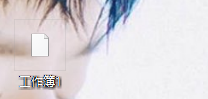
2、第二步:选中一个单元格。
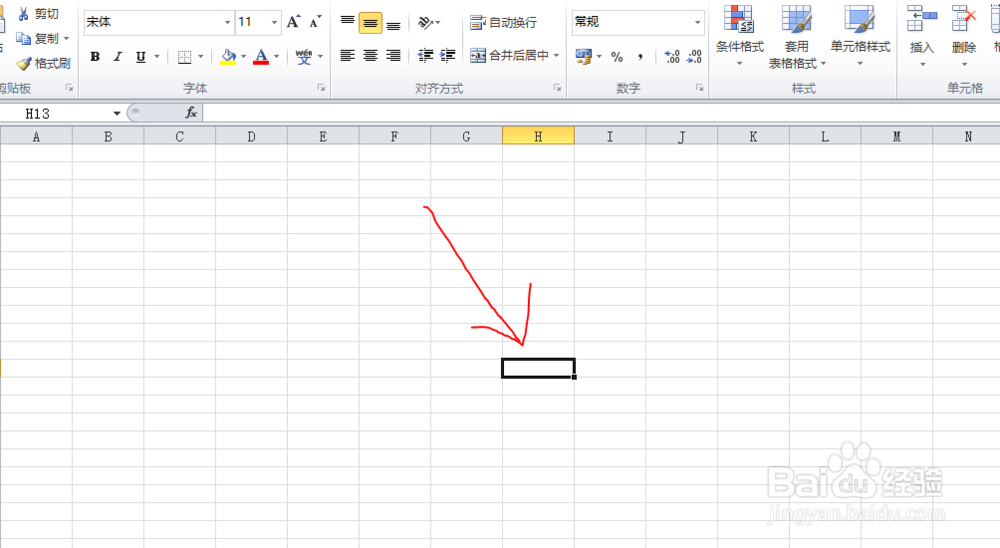
3、第三步:单击“开始”选项卡。
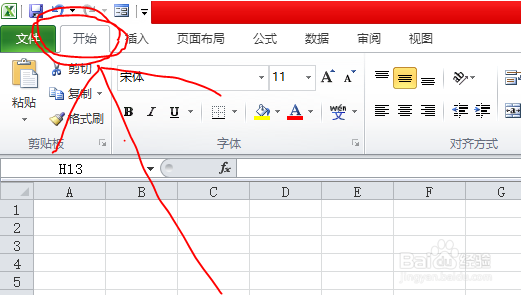
4、第四步:在开始里找到自动换行的选项,点击选择。
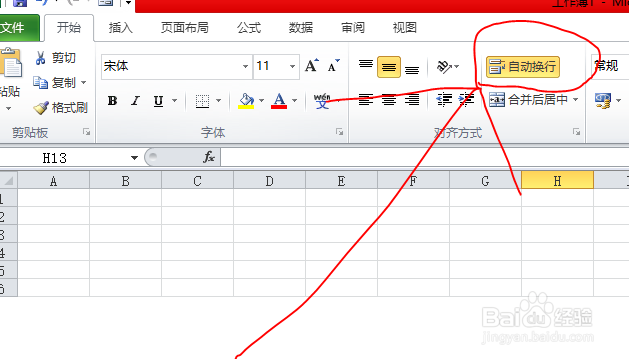
1、直接鼠标右击单元格,点击“设置单元格格式”
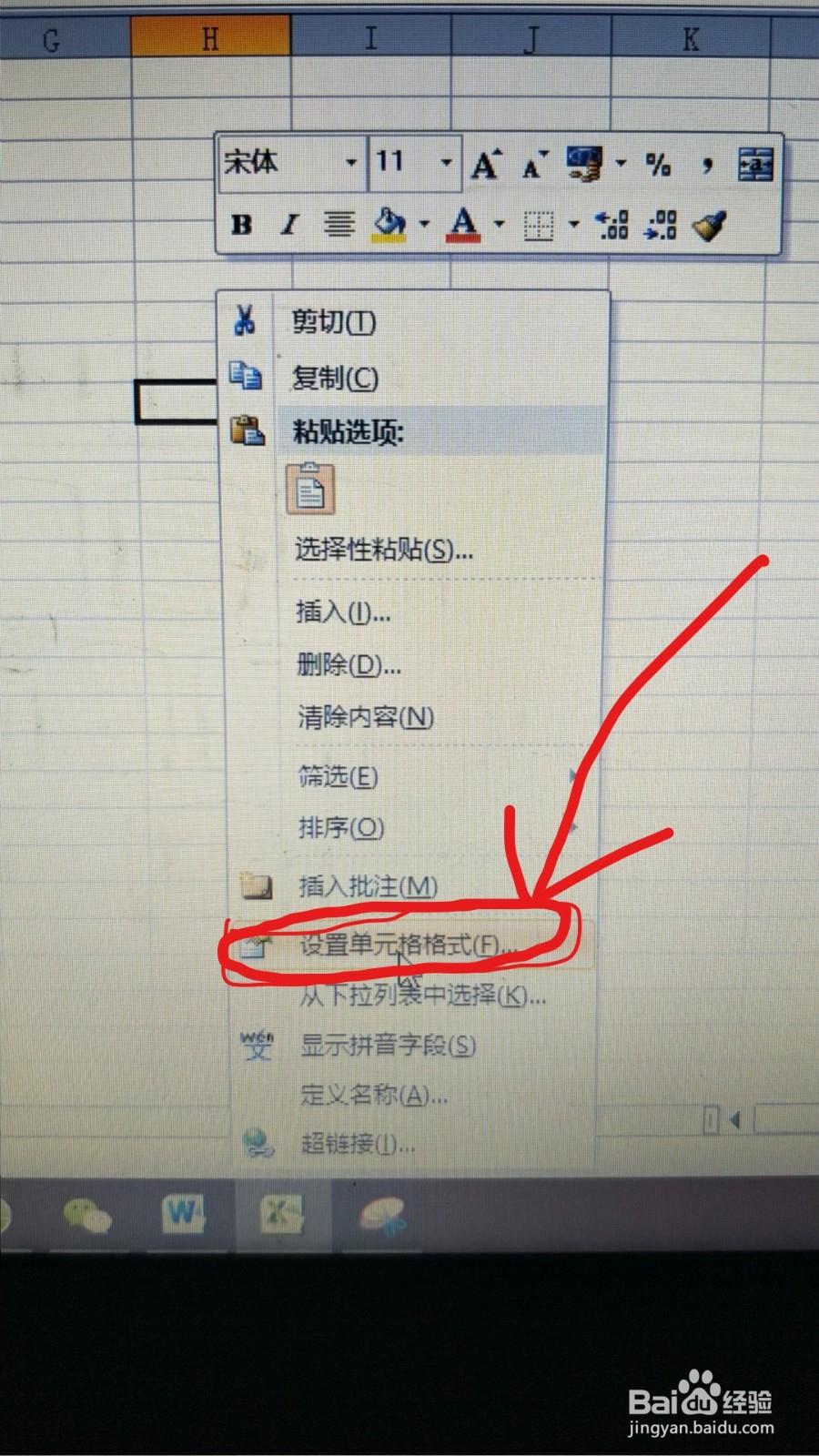
2、选择“对齐”选项
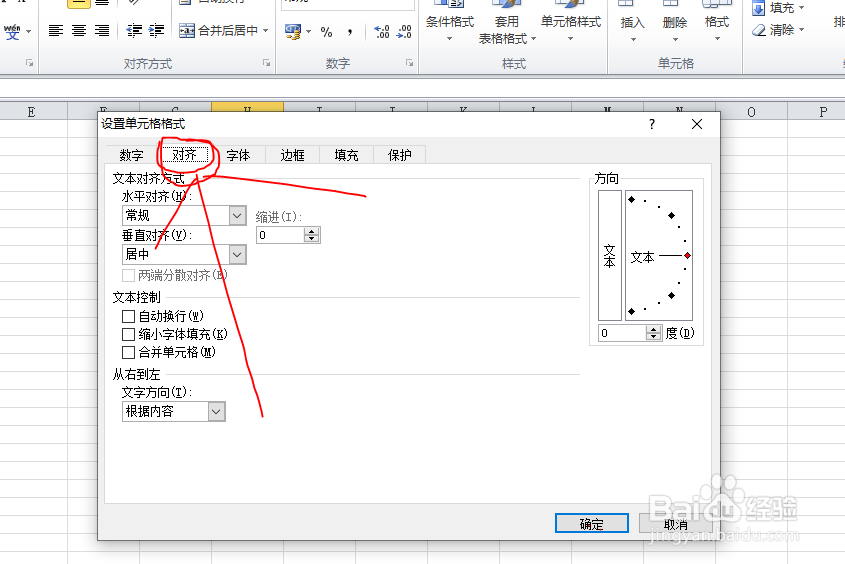
3、在“对齐”栏下方的自动换行,并在前面点击打勾。
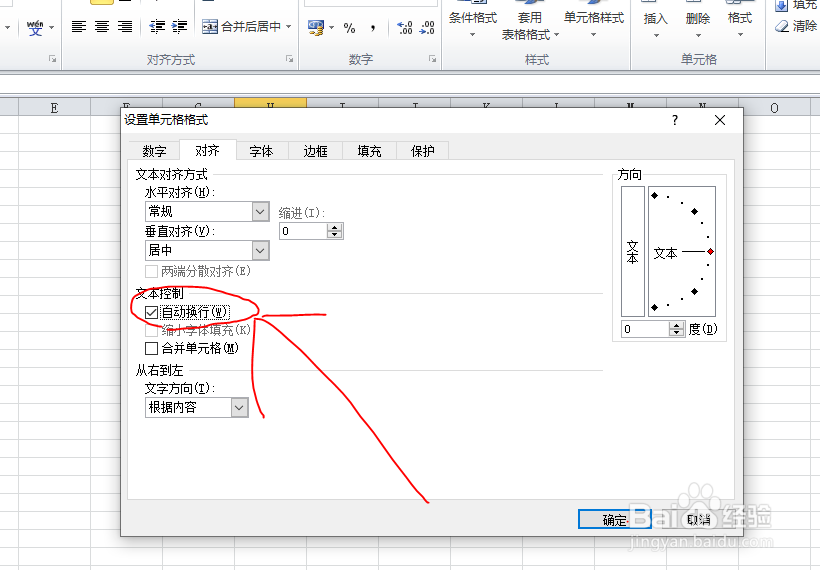
4、如图是设置完成和没有设置的对比。
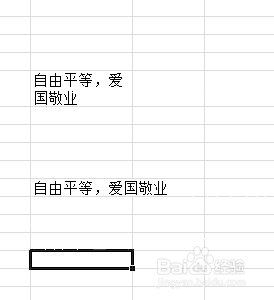
5、总结:
方法一:
1.选中一个单元格
2.单击“开始”选项卡
3.在开始里找到自动换行的选项,点击选择
方法二:
1.直接鼠标右击单元格,点击“设置单元格格式”
2.选择“对齐”选项
3.在“对齐”栏下方的自动换行,并在前面点击打勾
声明:本网站引用、摘录或转载内容仅供网站访问者交流或参考,不代表本站立场,如存在版权或非法内容,请联系站长删除,联系邮箱:site.kefu@qq.com。
阅读量:117
阅读量:36
阅读量:155
阅读量:145
阅读量:54